Приветствую, дорогой читатель! Много вопросов возникло у начинающих пользователей и я продолжаю писать статьи для них. Сегодня разберем очень важный вопрос, а именно как записать образ для Raspberry Pi на флешку.
У многих начинающих пользователей сразу возникают вопросы:
- Где скачать образ?
- Чем записать образ?
- Как записать образ?
На эти вопросы я постараюсь ответить в данной статье. Начнем по порядку.
Где скачать образ ?
Для того, чтобы определиться, где скачать образ, нам нужно понимать, что мы хотим от образа: хотим готовый образ с предустановленным Homebridge или Home Assistant или просто чистый образ системы.
Если всё-таки мы хотим уже настроенный образ с Homebridge или Home Assistant, то нам нужно обратиться в раздел Плагины на портале. Сейчас уже есть следующие образы:
Готовый образ Home Assistant для Raspberry PiОбраз для Sprut стика или для Zigbee стика от нашего портала
И это только начало.
Если же мы всё-таки хотим всё установить сами, то мы можем скачать образ системы на сайте Raspberry.org
Raspbian Stretch with desktop and recommended software - это максимальная версия, на ней установлены программы и включен режим Desktop, её можно записать и использовать как полноценную систему для работы с графическим интерфейсом. Записал и можно тут же работать как за обычной уже настроенной системой.
Raspbian Stretch with desktop - это образ с графической оболочкой, но без набора программ.
Raspbian Stretch Lite - это образ системы без графической оболочки, тут только работать через терминал. Если же Вы будете использовать систему для системы "умный дом" (в серверном варианте), то это то, что нам требуется. Тут мы все будем делать ручками от и до, настраивать под себя с самого начала. Лично я использовал именно этот образ.
Вот мы и разобрались с образами систем, выбор остается только за Вами.
Чем записать образ?
Рассматривать кучу программ я не вижу никого смысла, поэтому я рассмотрю популярную программу, универсальную под все операционные системы (Windows, Mac OS X, Linux) и бесплатную.
Самой популярной и универсальной я считаю Etcher. Компания, выпускающая данный программный продукт, прошла стадию ребрендинга и теперь программа называется balenaEtcher. Сейчас покажу интерфейс Etcher и balenaEtcher - различий никаких нет.
Как мы видим никаких различий в интерфейсе вообще нет, только у balenaEtcher окно стало немного больше.
Скачать дистрибутив программы можно по ссылке.
С программой мы определились, скачали, установили и теперь переходим к следующему вопросу.
Как записать образ?
До этого мы определились с образом и скачали его, скачали программу для записи образа и теперь осталось разобраться, как же записать.
Для записи:
- Нажимаем на кнопку Select Image и выбираем образ, который мы скачали, но обратите внимание, чтобы у образа было расширение.img. Если образ имеет расширение .zip, то потребуется его разархивировать.
- Далее нужно выбрать наш накопитель, на который мы будем записывать. Нажимаем на кнопку Select drive и выбираем нашу MicroSD карту.
- Ну и наконец нажимаем кнопку FLASH и начинаем запись образа. Пока образ записывается мы можем попить чай, кофе ну или тот напиток, который Вы любите. Примерно время записи 5-15 минут, время записи зависит от многих факторов, все описывать тут нет смысла.
Поздравляю тебя, дорогой читатель! Ты сделал большую работу, но есть еще много очень важных вопросов и я на них отвечу в следующих статьях.
Всем, кому нравятся мои работы и мои проекты, подписывайтесь на меня, ставьте лайки, комментируйте, высказывайте свои пожелания. Мне никогда не помешает Ваша поддержка. Не забывайте, что у меня еще есть личный канал на YouTube.
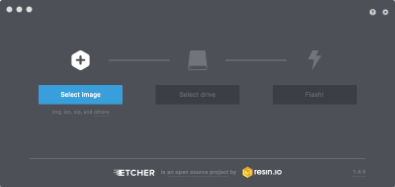
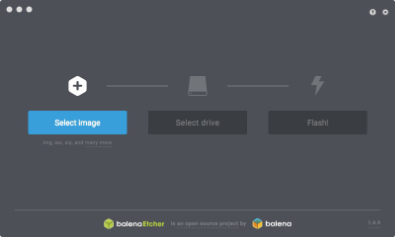
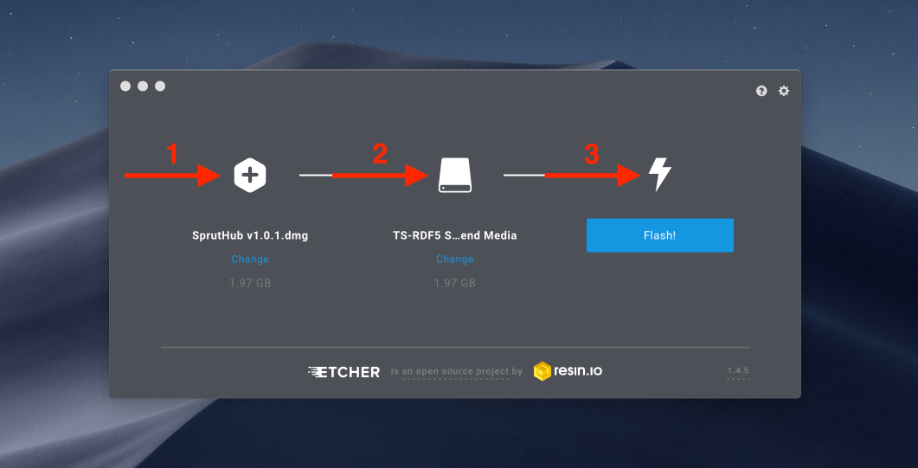

Я использую Applepi-baker для Мак. Она делает ещё и Бэкап CD. Etcher только пишет из образа вроде.
Про Applepi-baker для Мак будет отдельная статья, ее не стал описывать по причине, что данная софтина не работает на Windows, а Balena работает на всех ОС по этому было выбран данный софт. Статья про резервную копию будет отдельно, тоже не маловажный вопрос, которому я уделю много времени. Но про резервную копию будет не одна статья. Я стараюсь писать много статей для начинающих.
К сожалению снять образ можно на любой системе, а вот сжать его можно только на Linux системах.
А если всё-таки мы хотим уже настроенный образ с Homebridge и Home Assistant вместе?
Как появиться такой образ, обязательно добавлю ссылки. Так же вы можете взять образ HA добавить пару строчек и у Вас ещё и появиться homebridge, а как это сделать читайте статьи на портале от Охотника, где он подробно рассказывает как это сделать.
У меня после обновления HA, не включаеться homebridge, где и как мне поправить эти пару строк, чтоб он заработал, при том что НА работает?
Статья к прочтению https://sprut.ai/client/article/166">https://sprut.ai/client/articl... задавайте вопросы в комментариях